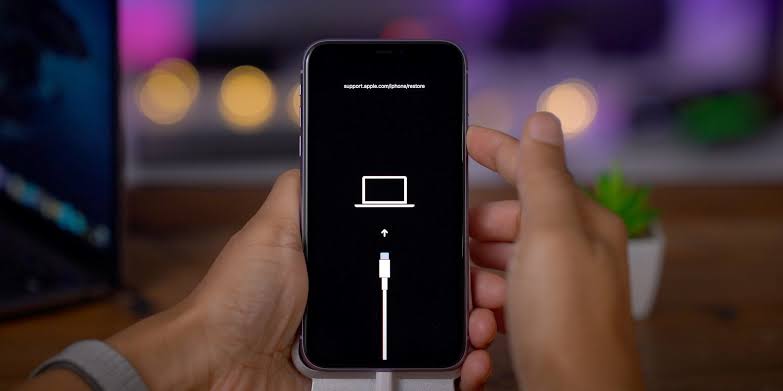
ถ้าคุณมีใหม่ iPhone 11, iPhone 11 Pro หรือ iPhone 11 Pro Maxตอนนี้สิ่งต่าง ๆ ควรจะทำงานได้ดี อย่างไรก็ตาม จะมีช่วงเวลาที่ iPhone จะเริ่มทำงานผิดปกติ
เมื่อถึงเวลานั้น หน้าไอโฟนคุณอาจจำเป็นต้องให้ iPhone ของคุณเข้าสู่โหมดการกู้คืนหรือ DFU หรือเมื่อคุณต้องการอัปเกรดเฟิร์มแวร์ iOS ของคุณ ฯลฯ ก่อนถึงเวลานั้น คุณต้องเรียนรู้วิธีทำให้ iPhone 11 ของคุณเข้าสู่โหมด DFU หรือโหมดการกู้คืน
รอสักครู่…
โหมดการกู้คืน vs โหมด DFU: อะไรคือความแตกต่าง
โหมด DFU: สิ่งนี้หมายถึง โหมดอัพเดตเฟิร์มแวร์อุปกรณ์. เป็นโหมดพิเศษที่อนุญาตให้ iPhone เชื่อมต่อกับซอฟต์แวร์ iTunes บน Mac หรือ PC โดยไม่ต้องเรียกใช้กระบวนการ iBoot นี่คือการบอกว่ามันข้าม iBoot ซึ่งหมายความว่าสามารถใช้โหมด DFU ในสถานการณ์อื่นได้ ตัวอย่างเช่น เมื่ออัปเกรดเฟิร์มแวร์ iOS, ดาวน์เกรดเฟิร์มแวร์ และแม้แต่รีบูตอุปกรณ์ที่เจลเบรคแล้ว เมื่อ iPhone ของคุณอยู่ในโหมด DFU หน้าจอจะเป็นสีดำ
โหมดการกู้คืน: ไม่เหมือนกับโหมด DFU การวาง iPhone ของคุณในโหมดการกู้คืนจะเรียกใช้กระบวนการ iBoot เพื่อให้แน่ใจว่าผู้ใช้พยายามติดตั้งเฟิร์มแวร์เวอร์ชันที่มีการลงนามซึ่งเท่ากับหรือมากกว่าที่มีอยู่แล้วใน iPhone เมื่อคุณให้ iPhone ของคุณอยู่ในโหมดการกู้คืน หน้าจอ iPhone จะแจ้งให้คุณเชื่อมต่อกับ iTunes
วิธีเข้าสู่โหมดการกู้คืนบน iPhone 11 และ iPhone 11 Pro
ขั้นตอนที่ 1: อัปเดต iPhone 11 ของคุณเป็น iTunes ล่าสุด หาก iTunes ทำงานบน Mac ของคุณ
ขั้นตอนที่ 2: ถัดไป เชื่อมต่อ iPhone 11 หรือ iPhone 11 Pro กับ Mac หรือ PC ของคุณ ยอมรับข้อความแจ้งเพื่อเชื่อถือพีซี หากคุณกำลังเชื่อมต่อกับ iPhone เป็นครั้งแรก
ขั้นตอนที่ 3: บังคับให้รีบูต iPhone 11 และ iPhone 11 Pro ของคุณ ในขณะที่เชื่อมต่อกับคอมพิวเตอร์ ในการทำเช่นนี้ ให้กดปุ่ม ปุ่มเพิ่มระดับเสียงแล้วรีบกดปุ่ม ปุ่มลดระดับเสียง แล้วกด . ค้างไว้ ปุ่มด้านข้าง จนกว่าจะรีบูตและคุณเห็นหน้าจอเชื่อมต่อกับ iTunes บน iPhone ของคุณ ถือต่อไป ปุ่มด้านข้าง เมื่อคุณเห็นโลโก้ Apple จากนั้นปล่อยไว้เมื่อโลโก้เชื่อมต่อโทรศัพท์กับพีซีปรากฏขึ้น
ขั้นตอนที่ 4: คุณจะเห็นข้อความแจ้งใน iTunes บนพีซีหรือ Mac ที่ขอให้คุณทำ ฟื้นฟู or บันทึก iPhone 11 หรือ iPhone 11 Pro ของคุณ
คุณจะได้รับตัวเลือกนี้ในหน้าต่าง Finder ใหม่ หากคุณใช้ Mac Catalina หากคุณเลือกรายการอัพเดท iTunes จะพยายามติดตั้งรายการอัพเดทใหม่บน iPhone 11 และ iPhone 11 Pro ของคุณ
วิธีออกจากโหมดการกู้คืนบน iPhone 11 และ iPhone 11 Pro
เพื่อออกจาก iPhone 11 และ iPhone 11 Pro ของคุณจากโหมดการกู้คืน เพียงถอดสายออกจากคอมพิวเตอร์แล้วกดปุ่ม ปุ่มด้านข้าง เพื่อบูตเข้าสู่ iOS หากคุณกำลังอัปเดต iPhone ตรวจสอบให้แน่ใจว่าได้ติดตั้งการอัปเดตอย่างสมบูรณ์ก่อนที่จะตัดการเชื่อมต่อ iPhone ของคุณ
วิธีบูต iPhone 11 และ iPhone 11 Pro เข้าสู่โหมด DFU
หากต้องการให้ iPhone 11, iPhone 11 Pro หรือ iPhone 11 Pro Max เข้าสู่โหมด DFU ให้ทำตามขั้นตอนด้านล่าง คุณควรรู้ว่าวิธีนี้ใช้ได้เมื่อคุณต้องการปรับลดรุ่น iPhone ของคุณเป็น iOS เวอร์ชันที่ต่ำกว่า
ขั้นตอนที่ 1: เชื่อมต่อ iPhone ของคุณกับพีซีและเปิด iTunes
ขั้นตอนที่ 2: กด ปุ่มเพิ่มระดับเสียงแล้วรีบกดปุ่ม ปุ่มลดระดับเสียง แล้วกด . ค้างไว้ ปุ่มด้านข้าง จนกว่าหน้าจอ iPhone จะเปลี่ยนเป็นสีดำ
ขั้นตอนที่ 3: จากนั้นกดปุ่ม ปุ่มด้านข้าง และ ปุ่มลดระดับเสียง เป็นเวลา 5 วินาที
ขั้นตอนที่ 4: ออกจาก ปุ่มด้านข้าง แต่กดต่อไป ปุ่มลดระดับเสียง.
ขั้นตอนที่ 5: พีซีของคุณควรรู้จัก iPhone ของคุณหลังจากนั้นไม่กี่วินาที
หาก iPhone 11 และ 11 Pro-Max ของคุณเข้าสู่โหมด DFU คุณจะเห็นข้อความแจ้งให้คุณอัปเดต iPhone ก่อนใช้งาน อย่างไรก็ตาม หากไม่ได้เข้าสู่โหมด DFU ให้ลองวิธีการด้านบนอีกครั้ง
วิธีออกจากโหมด DFU บน iPhone 11, iPhone 11 Pro
หากต้องการออกจากโหมด DFU บน iPhone 11, iPhone 11 Pro และ iPhone 11 Pro Max ให้ทำตามขั้นตอนด้านล่าง
ขั้นตอนที่ 1: กด ปุ่มเพิ่มระดับเสียง
ขั้นตอนที่ 2: ถัดไป กด ปุ่มลดระดับเสียง
ขั้นตอนที่ 3: สุดท้ายให้กดที่ ปุ่มด้านข้าง จนกว่าคุณจะเห็นโลโก้ Apple บนหน้าจอ
ที่เกี่ยวข้อง
- เคสหนังที่ดีที่สุดสำหรับ iPhone 11, 11 Pro & 11 Pro Max
- วิธีแก้ไขข้อผิดพลาด “iPhone ถูกปิดใช้งาน, เชื่อมต่อกับ iTunes”
- วิธีค้นหา UDID ของ iPhone 11 และ iPhone 11 Pro โดยไม่ใช้คอมพิวเตอร์
- วิธีแก้ไข iPhone 11 Pro ติดอยู่บนหน้าจอ Apple สีขาว
- วิธีแสดงเปอร์เซ็นต์แบตเตอรี่บน iPhone 11, Pro, Max
ทั้งหมดที่ต้องรู้ หากคุณประสบปัญหาในการทำให้ iPhone 11, iPhone 11 Pro และ iPhone 11 Pro Max ของคุณเข้าสู่โหมด DFU หรือโหมดการกู้คืน ให้ใช้กล่องความคิดเห็นเพื่ออธิบายปัญหาของคุณ แล้วเราจะช่วยคุณเอง








เขียนความเห็น